仕事で建築物の撮影だけしてたんですが、人物撮影も頼まれるようになった時の話です。最初はタブレットサイズのLEDライトが便利で使っていたんですが、全身や被写体との距離ができる撮影が多くなあるとストロボが必要になってきました。
そこでGodoxのクリップオンを購入し、コマンダーを何にしようかなと悩んでた時にちょうど発売になったのが「X3」です。
コマンダーって大きくて無骨なデザインのものが多くて個人的には使いたくないものでしたが、これは見た目もコンパクトで全ての操作がタッチでできるのが魅力的でした。使っていてかなり良かったので、ご紹介したいと思います。
目次
開封の儀
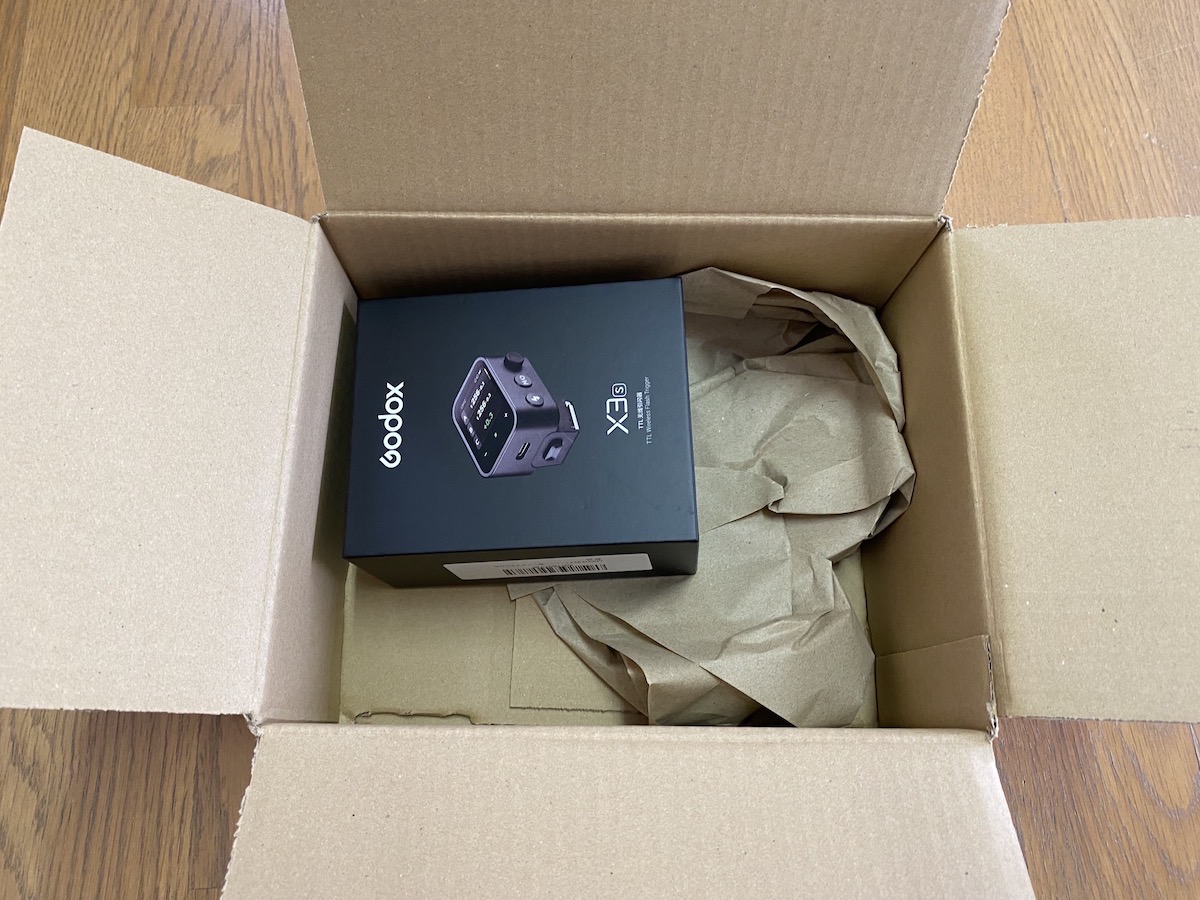
梱包はざっくり梱包ですね。
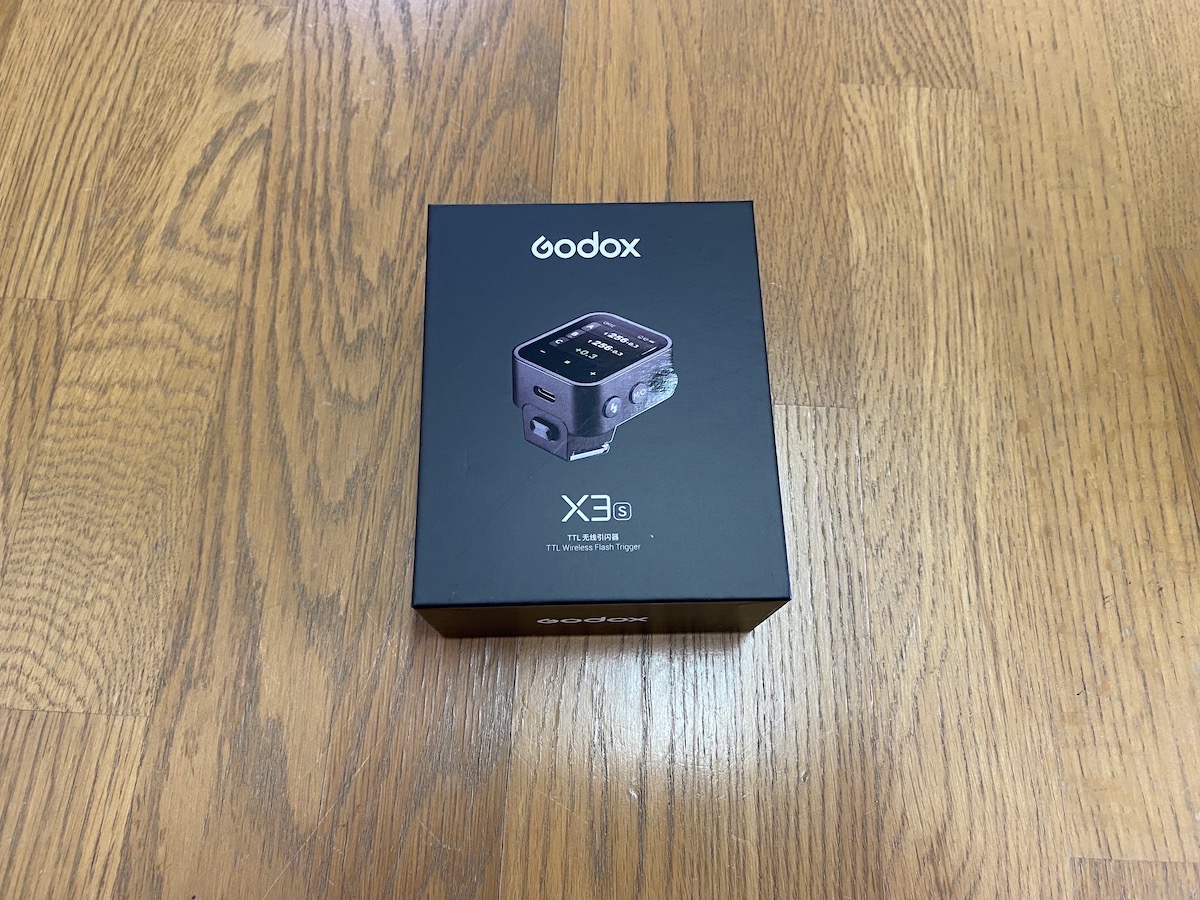
こちらが外箱です。Godoxはパッケージがちゃんとしてますね。使っているカメラがソニー用なので、ソニー用を購入しました。メーカーごとに接続端子が変わるので、購入するときは自分が持っているメーカー対応のコマンダーを選んでください。
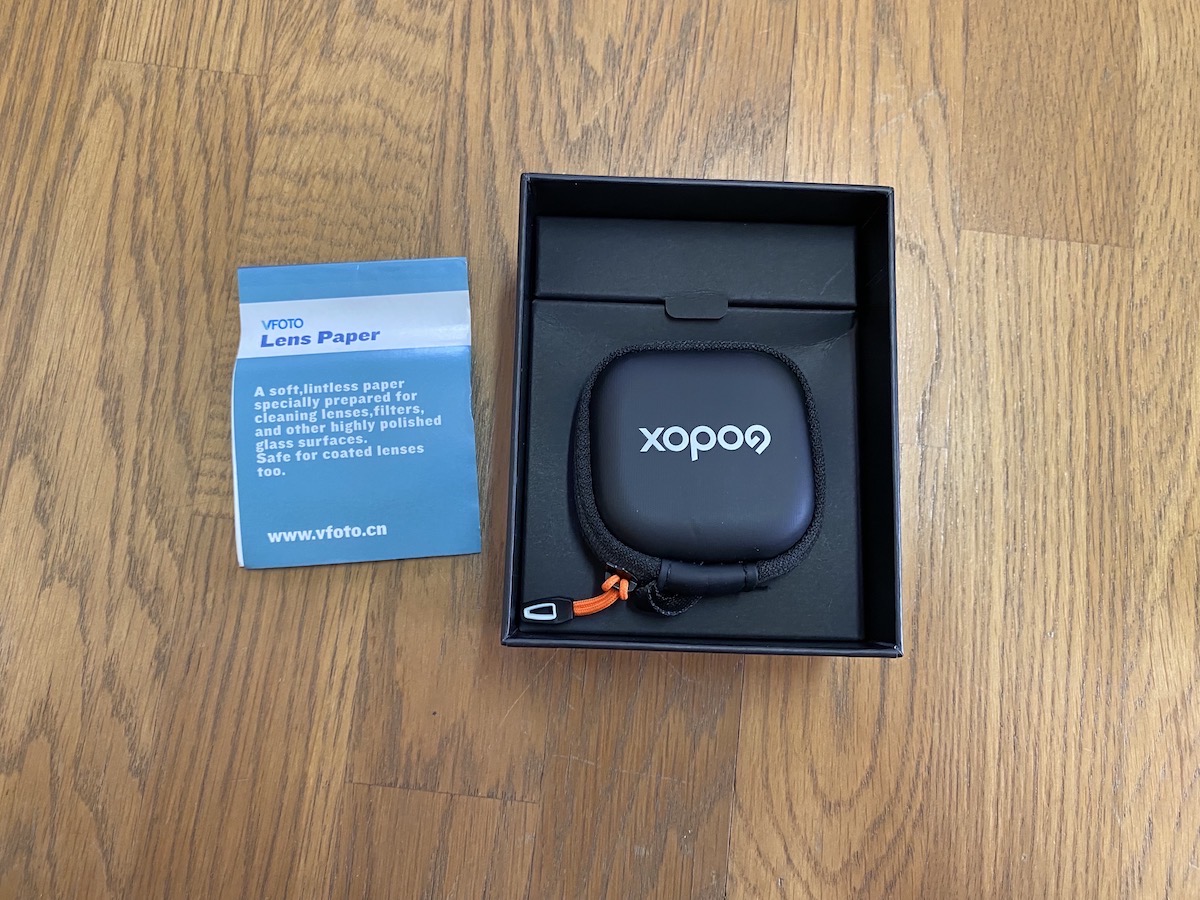
箱を開けると、レンズペーパーが入っていて、その下に本体がセミハードケースに入ってました。

本体を取り出すとその下にシリカゲルとなんか入ってますね。
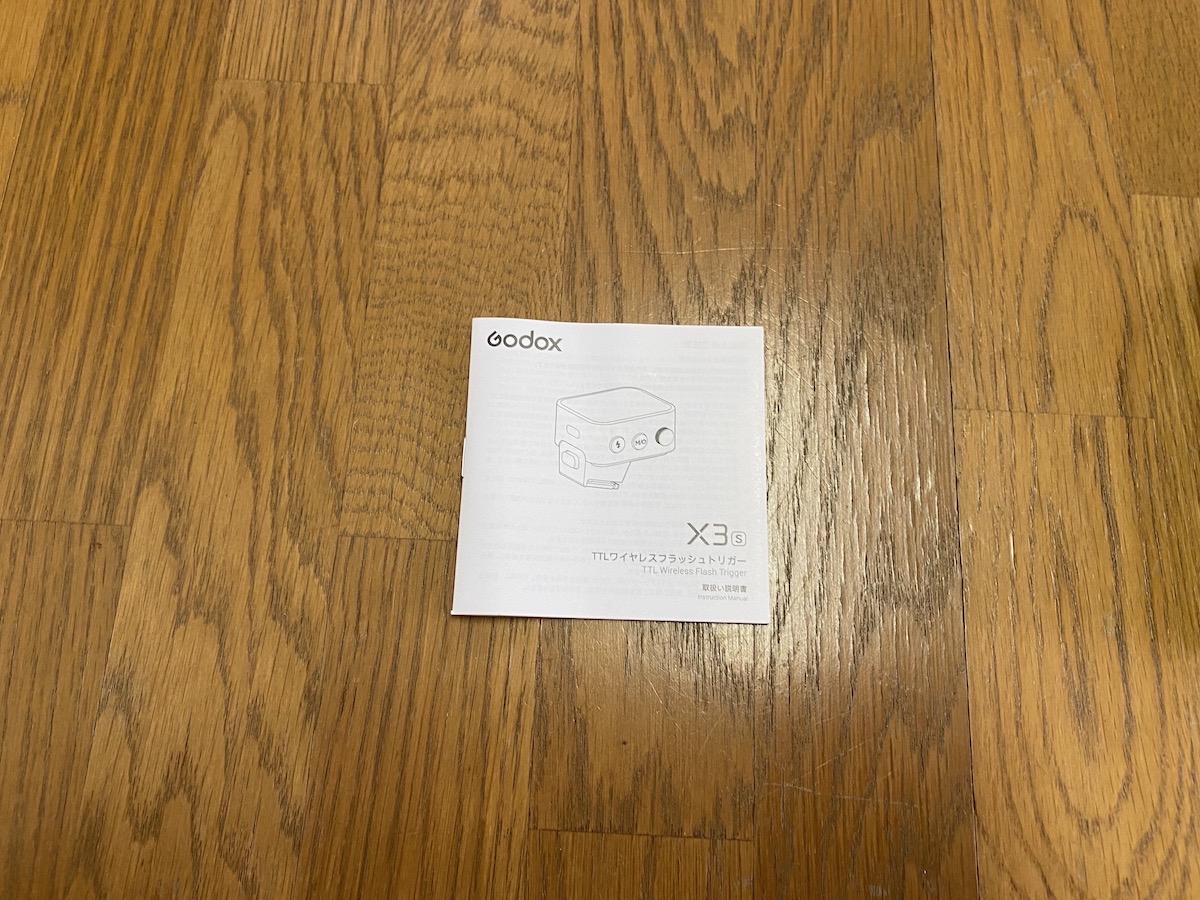
取扱説明書が入ってました。
液晶保護フィルム
液晶を頻繁に触ることになるので、保護フィルムを貼りました。購入したのはこちらです。
本体の外観

こちがコマンダー上面です。
今までにないコンパクトなコマンダーで正面は液晶画面のみです。タッチ操作ですべて作業する設計ですね。

左側面はX3のロゴのみ。他は何もありません。

右側面は、一番上がダイヤル、真ん中が電源ボタン、一番下がテスト発光するボタンです。
ダイヤルはパワーの調整等に使うのですが、右手でカメラを持って左手でさまざまな操作をする僕には使いづらいです。ここは左側につけて欲しかったところですね。

正面はGodoxのロゴのみ。

背面は充電やファームウェアの更新で使うUSB-C端子と、フラッシュトリガーとの接続部分のロックを解除するボタンです。

こちらが下面で、接続部分とあとは電波出すものなので、各国の規格マークが入ってます。日本の技適マークもありますね。
タッチ操作で使いやすい
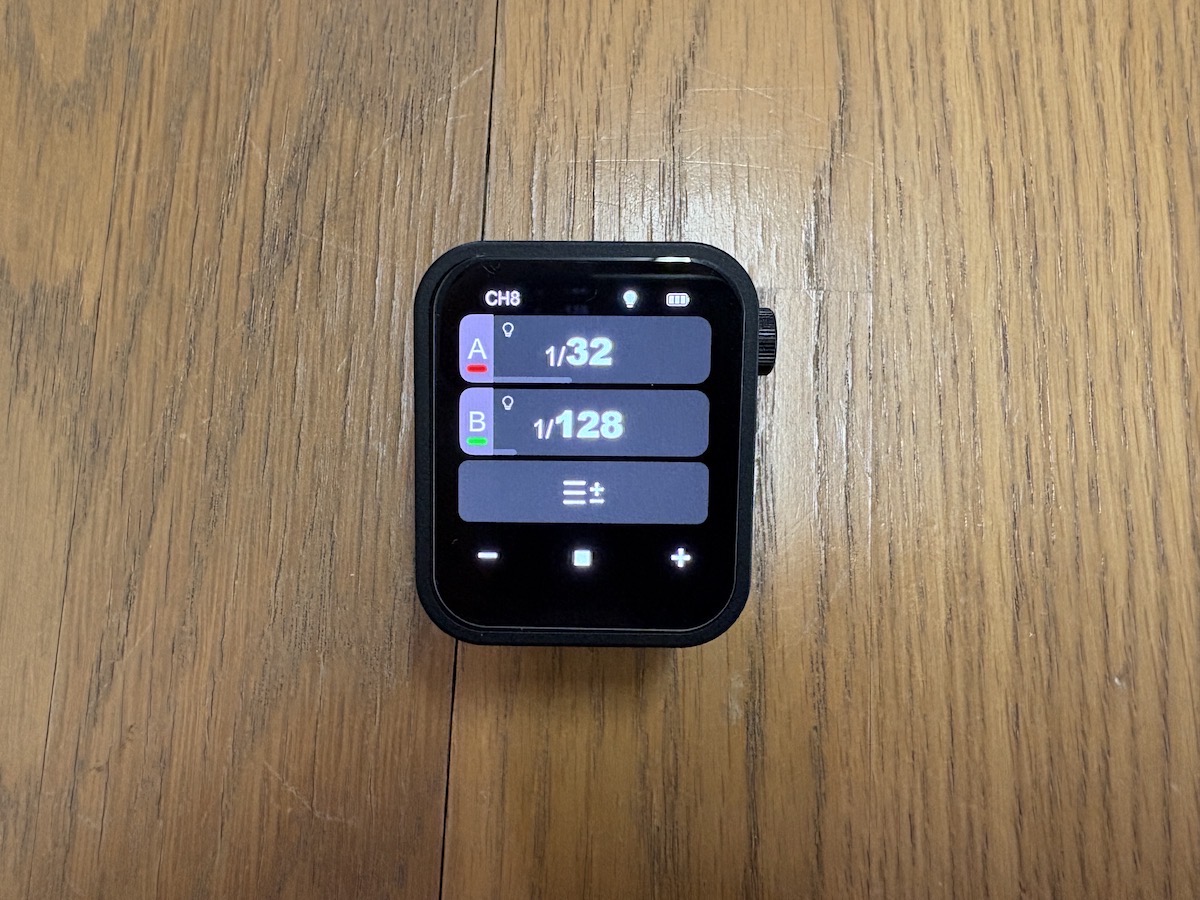
ここからは画面写真を載せながら使いやすいポイントを解説していきたいと思います。
上の画面がメインの画面になります。グループが3つまで表示できてそれ以上使う場合はスクロールして表示します。
一番下のプラスマイナスボタンで全グループの光量を一斉に調整できます。各チャンネル部分を押して左右にドラッグすると各チャンネルの光量を調整できます。この左右ドラッグする時に数字が見えない時があってそれがちょっと欠点かなと思うのですが、慣れると素早く操作できます。
上記のBの下の3本線とプラスマイナスが表示されている画面をクリックすると、下の写真のようなグループ一覧が表示されます。
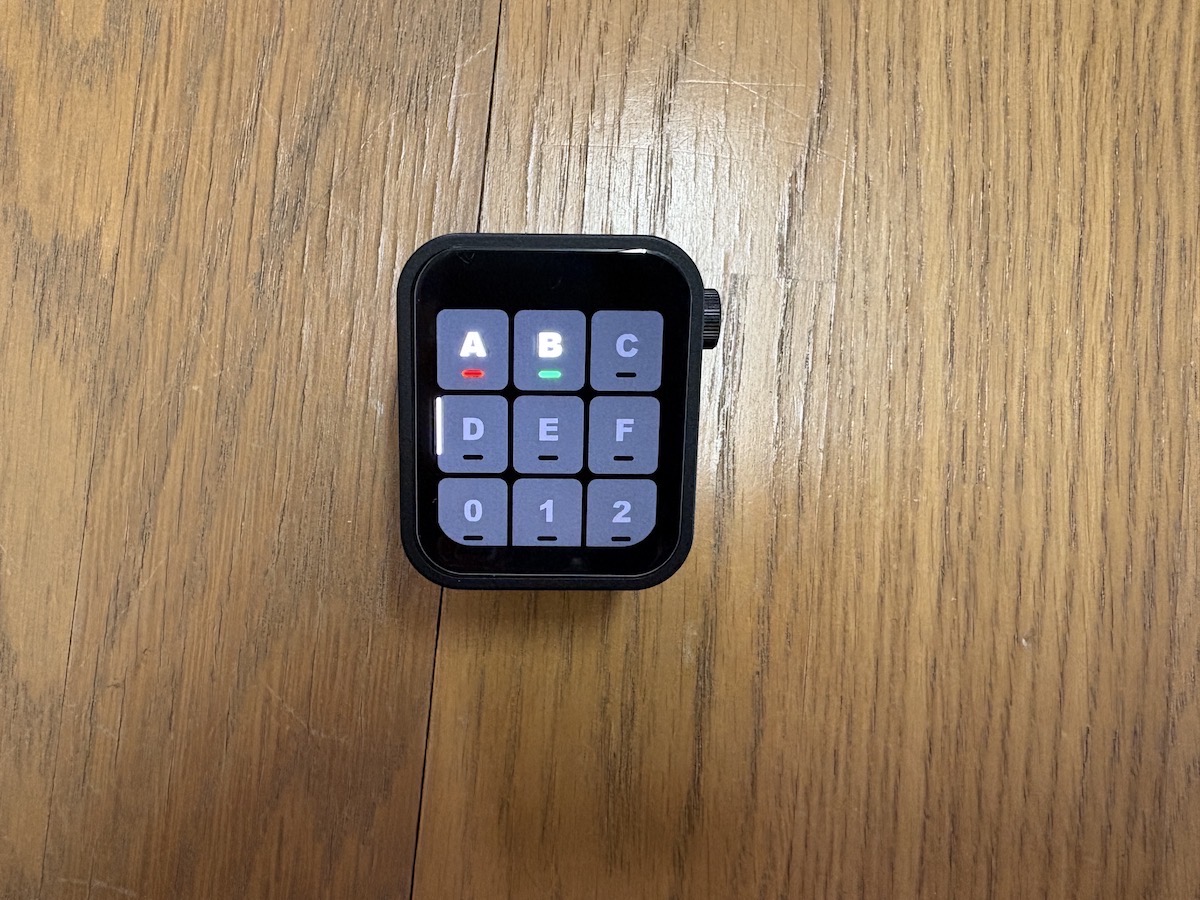
これだけたくさんグループ使うことは今の所ないですが、ここで全てのグループのオンオフができます。

メイン画面から各グループをクリックすると表示される詳細設定画面です。
光量の設定や、マニュアルTTLなどの設定、モデリングライトの点灯、光量調整ができるのですが、基本はマニュアルで操作してます。
光量の設定は左右ドラッグでもできるんですが、プラスとマイナスの部分をタッチすることでも調整できます。微調整はプラスマイナスをタップする方がやりやすいです。
TCMやズーミングなども設定できるんですが個別のストロボに調整は入れられないので、1灯でライティングする時用かなと思います。
詳細設定もわかりやすい

ボタンでポチポチ押していくものと比べると詳細設定も調整しやすいです。
まずメイン画面を上から下にスワイプすると上記のロック等ができる画面が出てきます。その右下のsettingをタップすると詳細設定の画面が出てきます。

ここからが詳細設定画面になります。下にスワイプで他の詳細設定も表示できるので今までのコマンダーに比べると詳細設定へのアクセスがしやすいです。

ステップ数の刻み方や光量の最小値などは詳細設定で行えます。徹底的に追い込みたいとき以外は0.3ステップくらいで変えられる方が扱いやすかったです。
色分けでつながっているストロボがわかる
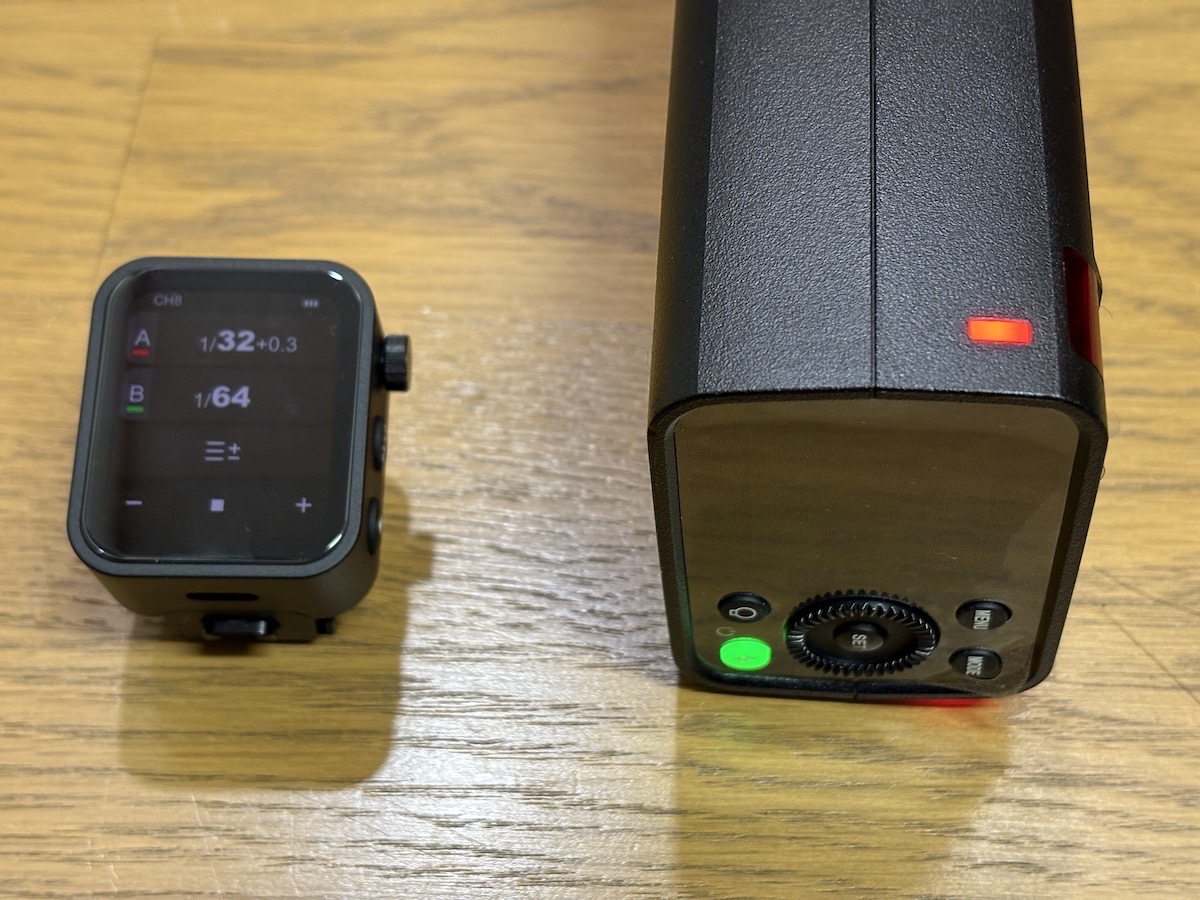
X3や最新のAD200ProⅡからは、グループをカラーランプなどで表示する機能がつきました。多灯するとわからなくなるので重宝します。僕は古いストロボとAD200proⅡの2灯で使うことが多いんですが、どっちだったっけという時にすぐ見分けがつくようになって助かりました。
ワイヤレスシンクで簡単接続
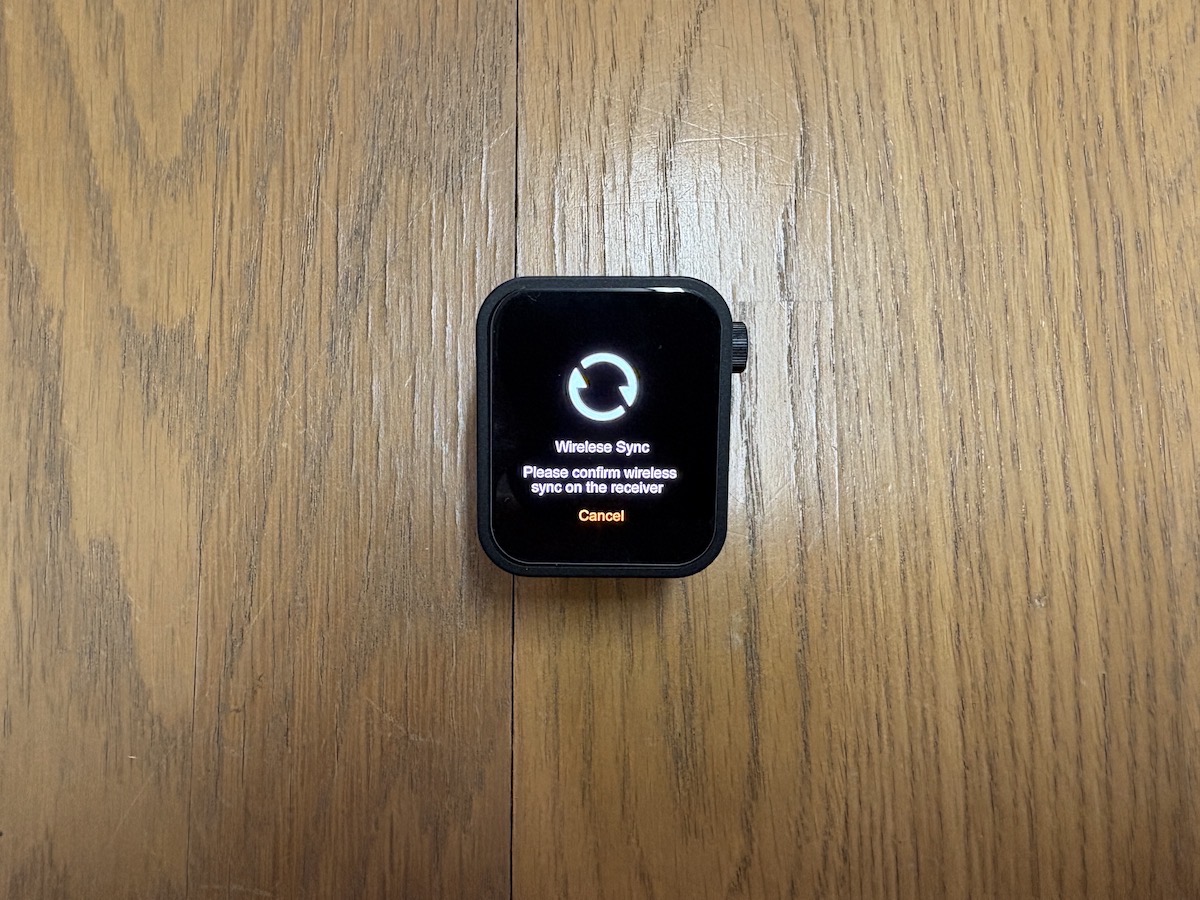
X3や最新のAD200ProⅡは、チャンネルIDの切り替えが簡単になりました。X3側でチャンネルとIDを変更してワイヤレスシンクをタッチして、ストロボ側でもワイヤレスシンクボタンにすると、チャンネルとIDを変更できます。混線しがちな現場では助かる機能です。
あまり混成する現場に行ったことがないので、一度行ってみたいと思います。
使った感想
プライベートではなく仕事の撮影で使用したので、使った感想を書いていきたいと思います。
タッチ操作には慣れが必要
コンパクトなので、結構タッチ操作に慣れが必要です。
多分ボタンに慣れた人には操作しにくいと思います。その対応で左のノブがあると思うんですが、基本右手でカメラを持ってシャッターを押して、左手でコマンダーなどを操作すると思うんですが、位置が右についています。
これを左につけてくれたら操作しやすいのになと思いました。
ただタッチ操作に慣れるとかなり使いやすくなります。切り替えも早いし視認性もいいし、直感的に操作できるのがいいですね。個人的にはかなり気に入りました。
あと各グループへの詳細設定画面などページを変える時の反応がすごくいいので、サクサクと設定変更ができます。
暗い場所でも見やすい
明るいところから真っ暗なところでまで、いろんな場所で使ってみたんですが視認性がかなりいいです。V860も持っているんですが、昔のモノクロ液晶に比べると断然X3の液晶が見やすいです。タッチ操作以上に見やすさは改善されていると思いました。
コンパクトで持ち運びも簡単
このコマンダーの何よりの利点はコンパクトさだと思います。
コマンダーっていかにも撮影しますみたいな存在感があって嫌いだったんですが、カメラの上にちょこっと乗っかっているだけで違和感がないです。あとセミハードケースに入れて持ち運べるんですが、ケース込みでも小さくてパッキングもしやすいです。今までのデカいコマンダーに比べると収納スペースを取らないのがいいですね。
コンパクトで直感的に使えるコマンダー
このコンパクトさで、機能も充実しているコマンダーなので、個人的にはすごく満足です。
タッチ操作は少し慣れが必要ですが、ページ変更も早いしメニューがわかりやすいので、直感的に操作できるのも魅力です。あとはワイヤレスシンクや色分けなど、これからのGodoxに搭載されていく便利機能もかなり使いやすさを加速してくれるので、次の新製品も楽しみです。
興味をお持ちの方は、ぜひ一度使ってみてはいかがでしょうか。